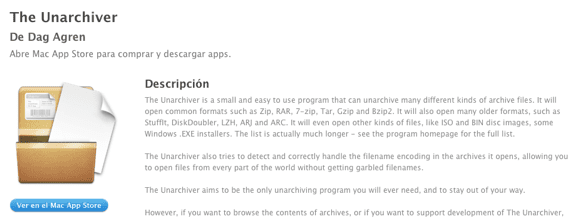
V obchode Mac App Store existuje veľa aplikácií na dekompresiu súborov na našom počítači Mac, existujúca paleta je pre používateľa skutočne dobrá. Vo svojej dobe som si stiahol aplikáciu Unarchiver, ktorá práve to robí, dekomprimuje súbory a dodnes ju používam na svojich počítačoch Mac, pretože vývojári šance na to sa zvyknú zlepšovať, s niektorými aktualizáciami.
Je to jednoduchý nástroj, ktorý nám umožňuje dekomprimovať všetky typy súborov: ZIP, RAR, 7-zip, tar, gzip a bzip2, medzi inými. V prípade, že budete komprimovaní v starších formátoch, ako sú StuffIt, DiskDoubler, LZH, ARJ a ARC ... nebudeme mať problém odstrániť súbory z tejto aplikácie.
V Mac App Store existuje mnoho ďalších aplikácií na dekompresiu súborov, ale je to nepochybne jedna z tých, ktoré môžeme odporučiť tým, ktorí hľadajú nástroj jednoduché a rýchle, keď potrebujeme rozbaliť súbor na našom počítači Mac.
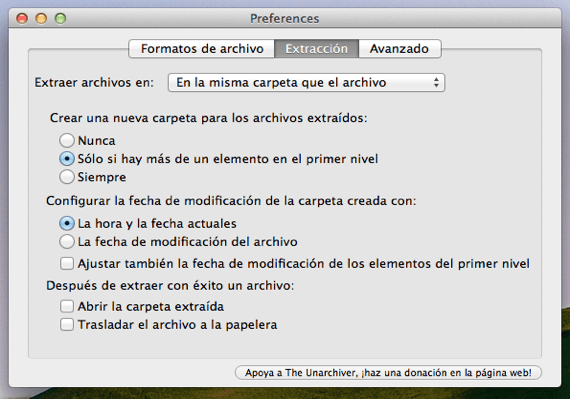
Jednoduché použitie, s rozhraním bez akýchkoľvek komplikácií a úplne zadarmo. Aj tento dekompresný nástroj práve som dostal aktualizáciu na verziu 3.71 a prináša niekoľko vylepšení:
- Vylepšená možnosť vyhľadávania súborov pre OS X a súbory zo zariadení so systémom iOS, ktoré sme uložili na počítačoch Mac.
- Opravuje chybu, ktorá neumožňovala používať niektoré mená v súboroch Zip a Exe
- Pridáva tiež opravy, aby bolo možné súbory vždy extrahovať, aj keď sú s atribútmi v režime „iba na čítanie“
- Opravte niekoľko malých chýb a pridajte bulharský jazyk
S touto aplikáciou nebudeme mať problém extrahovať všetky typy súborov na našom počítači Mac. So všetkými možnosťami konfigurácie tejto aplikácie v španielčine a dostupnými pre OS X verzie 10.6.0 alebo novšej, táto aplikácia môže byť užitočná na rozbalenie súborov na viac ako jednu.
[aplikácia 425424353]Viac informácií - Je batéria vášho Macbooku v dobrom stave? Kokosová batéria vám to povie
Ahoj!
Nainštaloval som si unarchiver a po spustení programu sa mi zobrazí čierna skrinka s textom:
nastavenie unarchivera ako predvolenej aplikácie
1. - použite ponuku «súbor> získať informácie» vo vyhľadávači na súbor tohto typu
2. - pomocou «otvoriť pomocou ...» vyberte archív
3. - kliknite na «zmeniť všetko ...»
Nechápem, čo mám robiť alebo kam to mám posunúť, skúsil som informácie o programe a nič mi nevychádza, ak mi môžeš pomôcť.
ďakujem veľmi pekne!
Hi Miguel,
hovorí ti, že to umiestňuješ ako počiatočný dekompresor
To nemá nič spoločné s fungovaním aplikácie. Skúste súbor rozbaliť kliknutím pravým tlačidlom myši a otvoriť pomocou ... otvorte ho pomocou tejto aplikácie a je to. Ak chcete pomocou tejto aplikácie automaticky dekomprimovať, postupujte podľa krokov popísaných v bodoch 1, 2 a 3
Zdravím!
Už som to urobil a tiež som nastavil, aby sa to s tou aplikáciou automaticky otvorilo a tá čierna skrinka sa stále objavuje a nič to nekomprimuje, vlastne nič z tej aplikácie nefunguje, neviem, či to musím odinštalovať a preinštalovať .
Mne sa to isté stáva aj so mnou
Keď idem na formát súboru, pole s písmom, ktoré povedal Miguel, tučne skáče.
Ahojte, aj mne sa deje to isté a nič ... pravým tlačidlom sa to dekomprimuje a pokiaľ budem postupovať podľa krokov pokračuje to isté. Hoď nám kábel cez fi